如何在专业指导下重启死机的 iPhone
 更新于 欧丽莎 / 19年2024月09日30:XNUMX
更新于 欧丽莎 / 19年2024月09日30:XNUMX您是否有兴趣了解如何在 iPhone 死机时重新启动它? iPhone 上可能会出现许多问题,包括此问题。因此,如果您在设备上遇到此问题,请不要沮丧。一些iOS用户已经经历过同样的情况,但通过适当的方法,他们成功解决了这个问题。但是,您一定想知道您应该在 iPhone 上使用哪些方法。好吧,您不必再继续疑惑,因为本文将提供解决此问题所需的所有信息和指南。
无论您的 iPhone 是否因过热、软件故障、硬件问题、存储空间不足、电池问题等而死机,以下部分都将提供有效的修复技术。从基本修复到高级修复,下面将介绍您所需的所有内容,包括分步指南。毕竟,下面的策略都是经过测试的,保证有效。因此,请不要犹豫,在您的 iPhone 上轻松使用它们。


指南清单
第 1 部分:如何通过按钮重新启动 iPhone 冻结时
重新启动 iPhone 当设备冻结时,使用其按钮是最有效和基本的策略之一。如果 iPhone 冻结是由于简单的故障或错误,此过程将顺利进行,并且您的设备将在执行后立即再次运行。此外,导航也很方便,因为只需按几下按钮,你的 iPhone 就会重新启动,毫不费力地离开冻结的屏幕。
请遵循以下易于管理的说明,了解如何使用按钮重新启动冻结的 iPhone:
对于 iPhone 8 及更新机型:快速按下并释放“调高音量”按钮,然后按下“调低音量”按钮。接下来,按住电源键约 10 秒钟,直到出现 Apple 徽标,表示已重新启动。
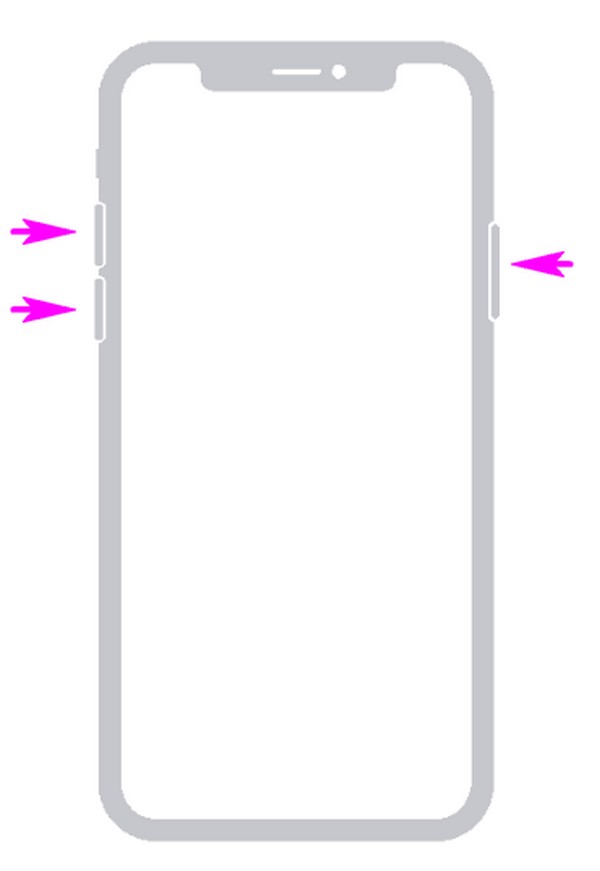
对于 iPhone 7 和 7 Plus:同时按住“睡眠/唤醒”按钮和“降低音量”按钮,然后在 iPhone 屏幕显示 Apple 徽标时松开这两个按钮。
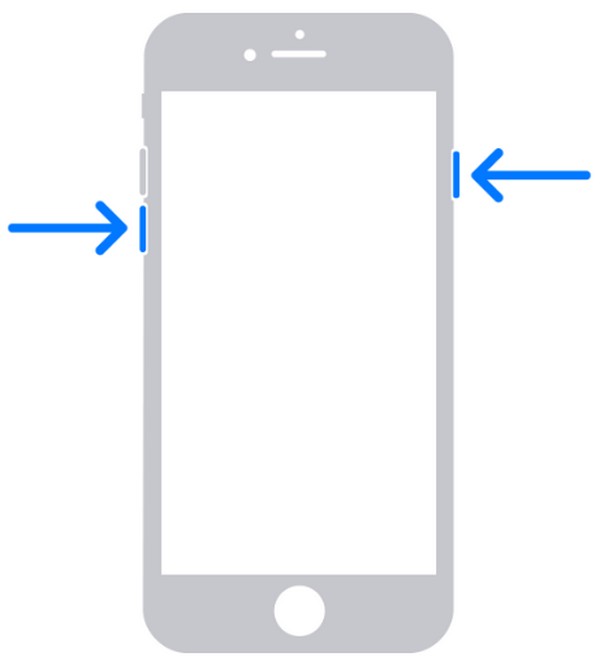
对于 iPhone 6s 及更早版本:按住 iPhone 上的主页按钮和电源按钮,持续约 10 秒钟,然后在重新启动后同时松开它们。
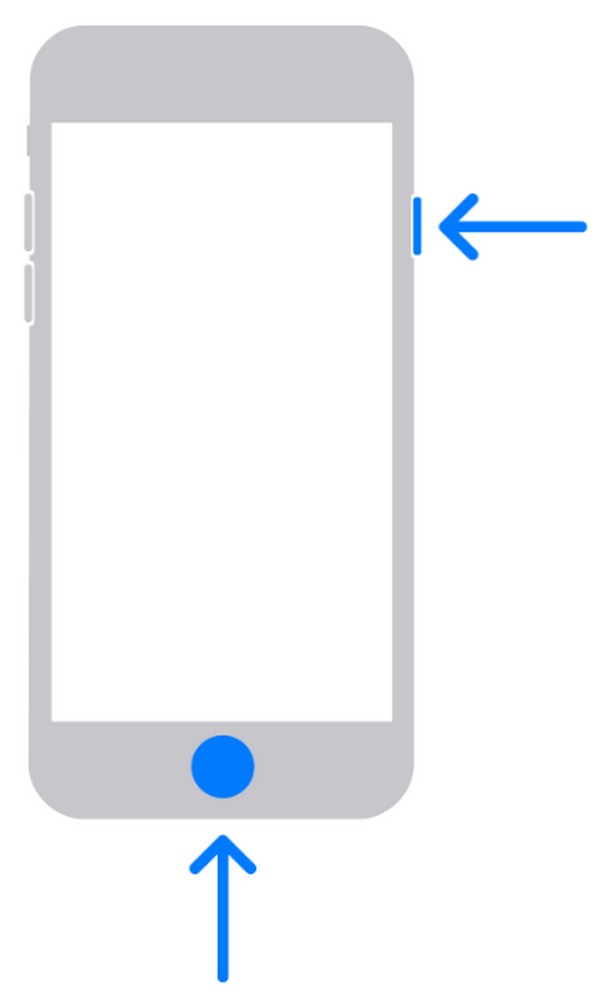
但是,请记住,使用按钮重新启动 iPhone 是有限制的。它与可以修复设备上任何内容的其他修复程序不同。如前所述,它只能处理简单的问题,因此如果您的 iPhone 问题更复杂,请参阅以下部分。
第 2 部分. 如何在冻结时使用 FoneLab iOS System Recovery 重新启动 iPhone
FoneLab iOS系统恢复 是一款适用于计算机的专业程序,可修复 iPhone、iPod Touch 和 iPad 的众多问题。因此,您也可以相信它 如果 iPhone 卡在冻结的屏幕上,请修复它。是什么原因造成的并不重要,因为无论出现什么问题,该程序都有能力。此外,如果您想保留或删除iPhone上的数据,它还提供两种修复模式。标准模式可以修复冻结的 iPhone,同时保证其内容安全。同时,高级模式 清除所有数据,清理设备上的所有内容。
FoneLab使您可以将iPhone / iPad / iPod从DFU模式,恢复模式,Apple徽标,耳机模式等修复到正常状态而不会丢失数据。
- 修复禁用的iOS系统问题。
- 从禁用的iOS设备中提取数据,而不会丢失数据。
- 它是安全且易于使用的。
除了冻结的iPhone之外,FoneLab iOS系统恢复还可以修复其他问题,例如电池耗尽、iOS设备循环重启、无法更新、没有任何服务、无法开机、无法重启、等待激活因此,在解决当前问题后,您仍然可以享受它的优势,因为它的功能适用于其他情况。毕竟,它支持所有 iOS 设备和版本,并且您可以在 Windows 或 macOS 上获取它。
了解下面的简单过程,以确定如何在冻结时重新启动 iPhone FoneLab iOS系统恢复:
从其官方网页获取 FoneLab iOS 系统恢复文件的副本。您可以直接点击 免费下载 如果您的计算机是 Windows,但选择 转到Mac版本 首先,如果是Mac。将文件保存在文件夹中后,双击它即可进行安装,通常持续一分钟。然后,是时候在桌面上运行该程序了。
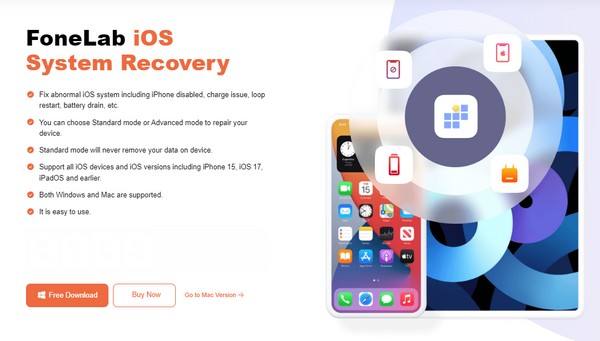
Pick iOS系统恢复 当该工具的功能在界面上揭晓时。然后,单击 Start 开始 在下一个屏幕的下部区域,界面将显示修复类型。从那里,选择 高级 or 普通 相应的模式,然后单击 确认 下。另外,不要忘记通过闪电电缆连接您的 iPhone,以便该工具检测到它。
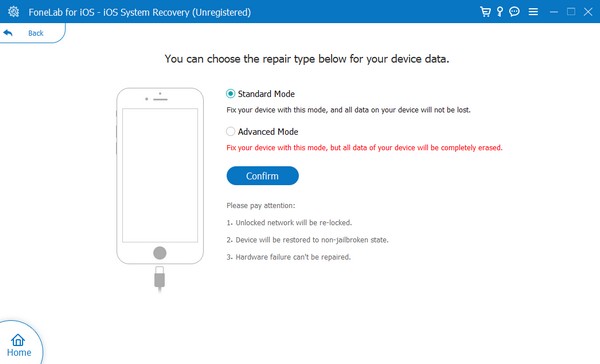
期待指示 iPhone恢复模式 将呈现在以下界面上。然后,您必须通过单击顶部的型号为您的设备选择适当的指南。稍后,下载的固件包将修复您的 iPhone 冻结的问题,并且它将能够再次正常运行。
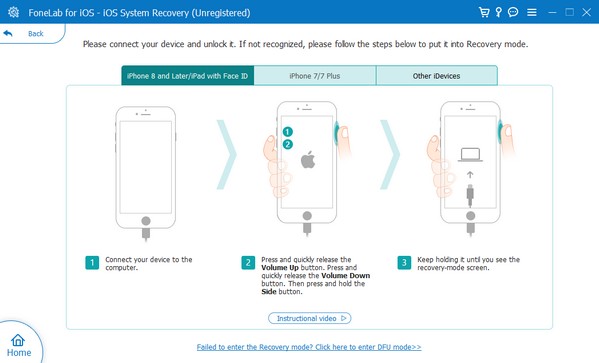
FoneLab使您可以将iPhone / iPad / iPod从DFU模式,恢复模式,Apple徽标,耳机模式等修复到正常状态而不会丢失数据。
- 修复禁用的iOS系统问题。
- 从禁用的iOS设备中提取数据,而不会丢失数据。
- 它是安全且易于使用的。
第 3 部分:如何通过 iTunes 或 Finder 在冻结时重新启动 iPhone
遇到此类问题时,iTunes 和 Finder 也是可以依赖的官方程序。简单地 将 iPhone 置于恢复模式 屏幕上,iTunes 或 Finder 将立即检测并修复问题。但在继续使用此方法之前,请注意您的数据将面临风险,并且一旦将其应用到设备上,数据可能会立即消失。那是因为这个方法 删除所有 iPhone 内容 清除所有设备问题。
按照下面的轻松指南,了解如何通过 iTunes 或 Finder 程序在屏幕冻结时重新启动 iPhone:
根据计算机的不同,在桌面上运行 iTunes 或 Finder,然后使用闪电数据线连接您的 iPhone。然后,将其置于恢复模式,如下所示。
对于没有主页按钮的 iPhone:依次快速按下上部和下部按钮,然后立即按下电源按钮。但在恢复屏幕出现之前不要松开电源键。
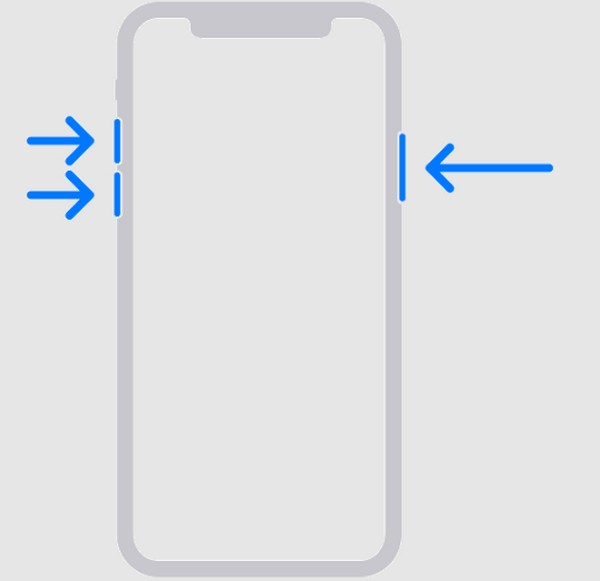
对于带有“主页”按钮的 iPhone:同时长按“睡眠/唤醒”键和“主页”键。然后,当您的 iPhone 出现在恢复屏幕上时,释放它们。
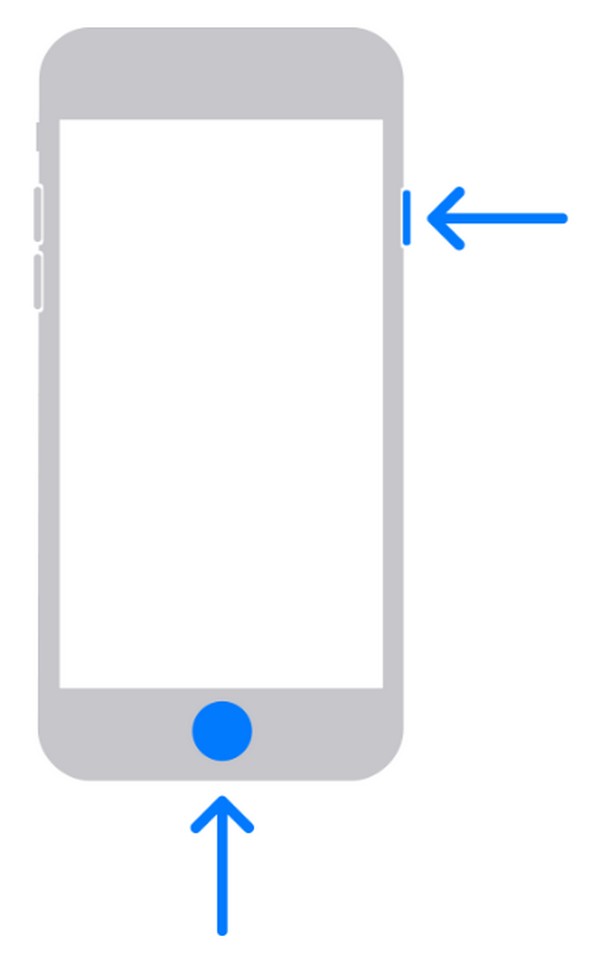
当 Finder 或 iTunes 识别到您的 iPhone 时,它会显示 更新 or 恢复 界面上的按钮。因此,选择适当的选项来修复您的 iPhone 问题。
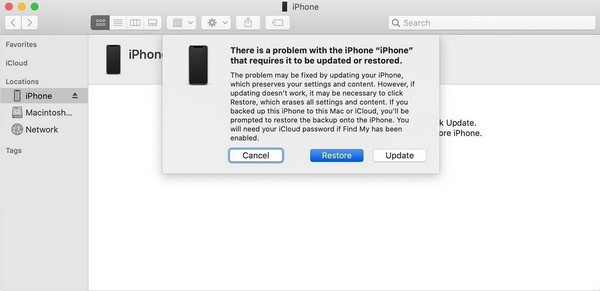
同时,如果您的计算机运行 Windows,您将无法看到 Finder 程序。它只能在最新的 macOS 版本上导航,而 iTunes 程序是您可以在 Windows 和较旧的 macOS 计算机上访问的程序。
FoneLab使您可以将iPhone / iPad / iPod从DFU模式,恢复模式,Apple徽标,耳机模式等修复到正常状态而不会丢失数据。
- 修复禁用的iOS系统问题。
- 从禁用的iOS设备中提取数据,而不会丢失数据。
- 它是安全且易于使用的。
第 4 部分:有关如何在 iPhone 死机时重新启动的常见问题解答
我可以在没有按钮的情况下重新启动冻结的 iPhone 吗?
不幸的是,你不能。 iPhone 按钮,尤其是电源键,在重新启动设备时至关重要。在解决导致其被冻结的问题时,它们也是必要的,因为您必须将其置于恢复模式。
如何重置冻结的 iPhone?
我们建议尝试上述第 2 部分或第 3 部分的方法。执行该过程后,iTunes 或 Finder 会自动重置 iPhone。同时, FoneLab iOS系统恢复 提供高级修复模式,可让您在修复过程中擦除设备上的所有内容。
重新启动屏幕冻结的 iPhone 可能看起来很复杂,但是一旦您尝试了上述步骤,您就会发现它并没有那么复杂。这很容易,特别是在像这样的专业人士的帮助下 FoneLab iOS系统恢复.
FoneLab使您可以将iPhone / iPad / iPod从DFU模式,恢复模式,Apple徽标,耳机模式等修复到正常状态而不会丢失数据。
- 修复禁用的iOS系统问题。
- 从禁用的iOS设备中提取数据,而不会丢失数据。
- 它是安全且易于使用的。
